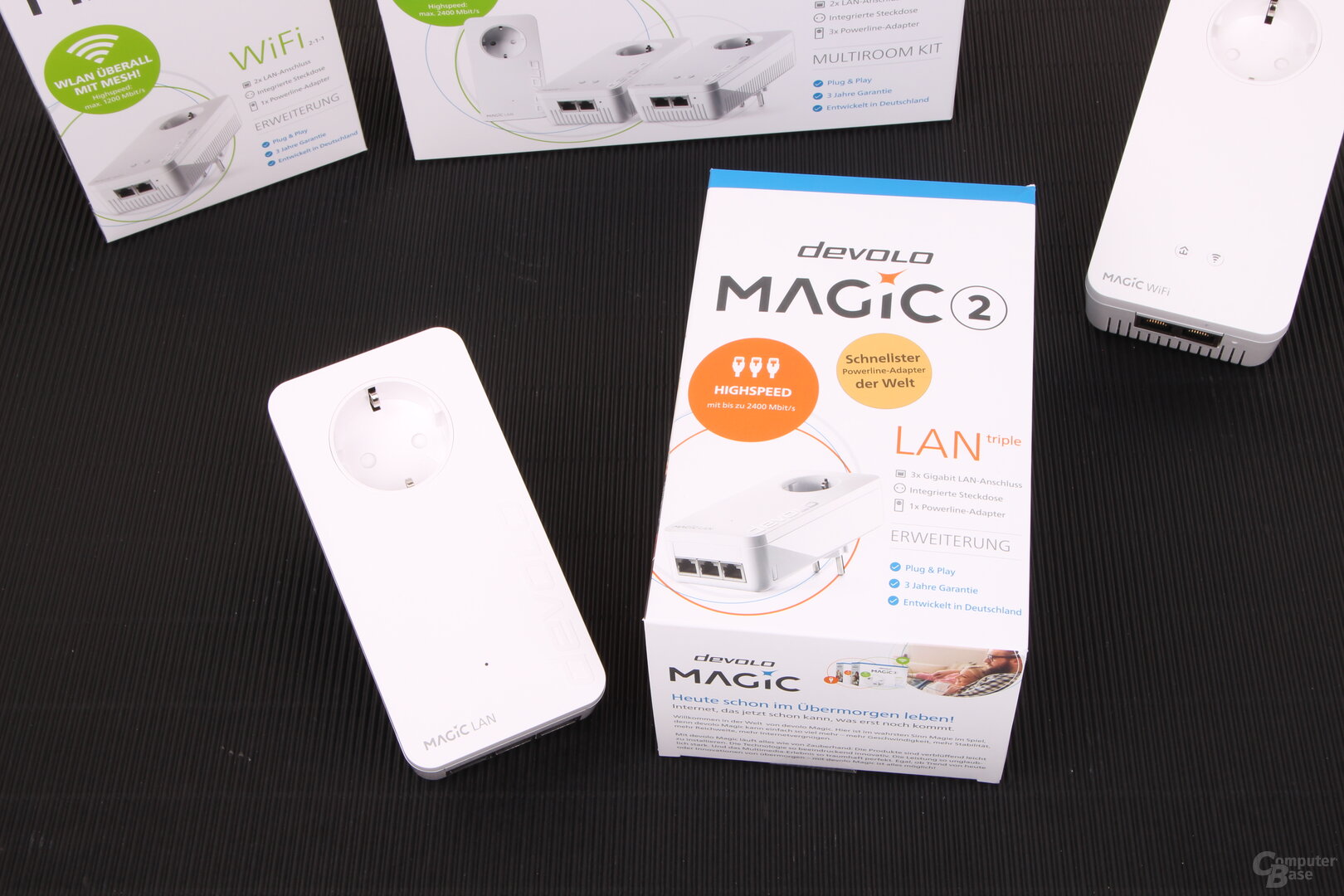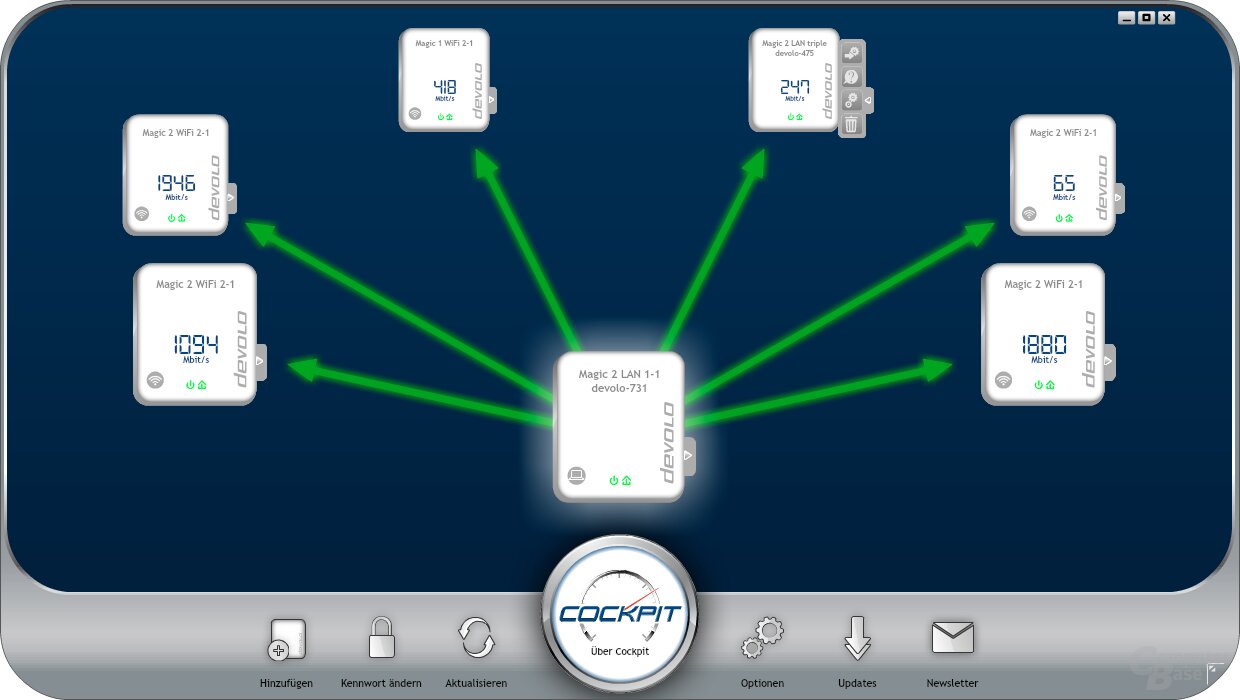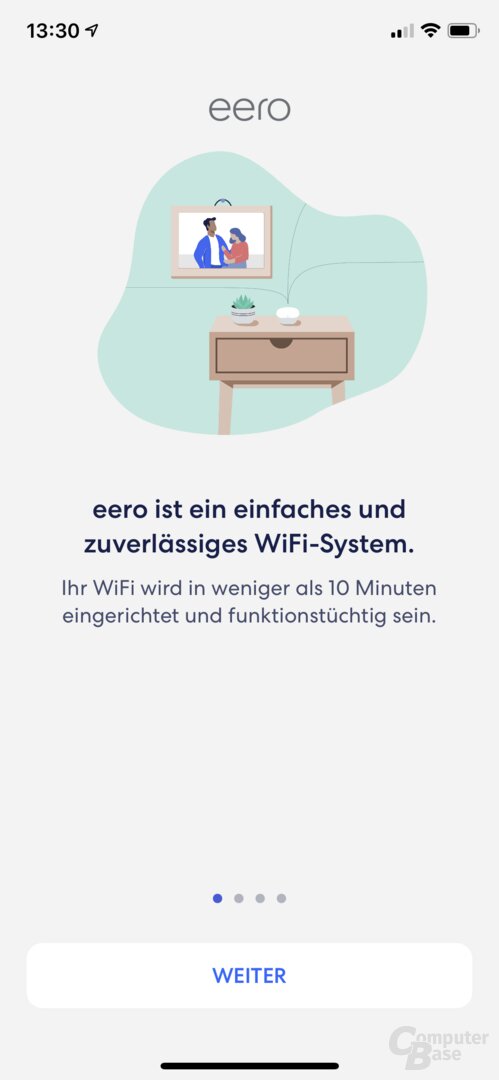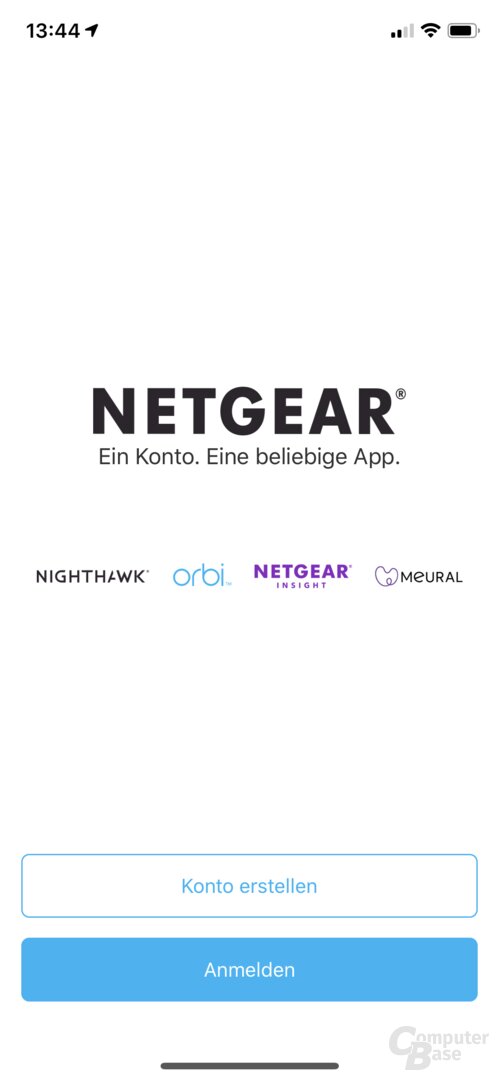Mesh-WLAN-Systeme im Test: Netgear, TP-Link, eero, devolo und Google im Vergleich

tl;dr: Die Mesh-WLAN-Systeme devolo Magic 2 WiFi, eero Pro, Netgear Orbi Voice und TP-Link Deco P9 setzen unterschiedliche Technik ein und je nach Umgebung, in der sie eingesetzt werden, fallen die Ergebnisse sehr unterschiedlich aus. Leicht einzurichten sind alle, am Ende stehen zwei Empfehlungen.
Drahtlose Netzwerke verdrängen das klassische Kabelnetzwerk immer weiter, auch da es mit Mesh-WLAN-Systemen inzwischen Lösungen gibt, die größere Flächen und Häuser abdecken können, ohne dass sich der Nutzer Gedanken um die Netzwerkverbindung machen muss.
Mesh-WLAN mit und ohne Powerline
ComputerBase testet vier aktuelle Mesh-WLAN-Systeme, die unterschiedliche Ansätze verfolgen. Mit dem devolo Magic 2 WiFi ist ein Mesh-System im Test vertreten, das neben WLAN für die sich verbindenden Clients auf eine Powerline-Verbindung zwischen den einzelnen Hotspots setzt. Die neue Powerline-Generation mit G.hn-Standard ermöglicht dabei eine maximale Bruttoverbindungsgeschwindigkeit von bis zu 2.400 Mbit/s, womit sie aktuellen WLAN-Standards überlegen ist, sofern die Verkabelung hohe Geschwindigkeiten zulässt. Auch das Mesh-System von TP-Link, Deco P9, setzt neben WLAN auf eine Powerline-Verbindung der einzelnen Knotenpunkte und wählt wahlweise den schnelleren der beiden Wege für die Datenübertragung zwischen den Endgeräten. TP-Link nutzt aber noch kein G.hn, sondern die alte Powerline-Generation, was eine Kompatibilität zu anderen Powerline-Produkten sicherstellt, die maximale Verbindungsgeschwindigkeit jedoch auf 1.000 Mbit/s limitiert. Das Mesh-System eero Pro, das inzwischen zu Amazon gehört, setzt mit WLAN-ac hingegen ebenso wie Netgear Orbi Voice auf eine reine Datenübertragung per WLAN zwischen den Knotenpunkten des WLAN-Systems. Powerline soll – so die Hersteller – insbesondere in Europa, wo die Sendeleistung etwa im Vergleich zu den USA stärker limitiert ist und dickere Wände das WLAN-Signal stärker dämpfen, Vorteile bieten.
Im Test wird bewusst nicht auf jedes Detail jedes Systems eingegangen, sondern auf die tatsächlichen Übertragungsraten in der Praxis in unterschiedlichen Einsatzszenarien. Sofern es während des Tests zu Problemen oder Besonderheiten bei einzelnen Systemen gekommen ist, wird hierauf explizit eingegangen.
Die technischen Daten im Vergleich
Die nachfolgende Tabelle vergleicht die im Alltag wichtigsten technischen Daten der Kontrahenten. Während TP-Link, eero und Google bei ihren Systemen keine Unterscheidung zwischen Router und Satellit (Access-Point) machen, setzen devolo und Netgear auf unterschiedliche Hardware für den Router und die Access-Points.

Keiner unterstützt den herstellerunabhängigen Mesh-Standard
Auf 802.11s, den bereits seit 2011 existierenden Funkstandard für herstellerübergreifendes Mesh-WLAN, setzt keines der im Test vertretenen Systeme. In der Praxis bedeutet dies, dass Access-Points verschiedener Systeme nicht miteinander kommunizieren und gegenseitig das Mesh erweitern können. EasyMesh nach IEEE-Protokoll 1905.1, das ebenfalls von keinem Hersteller unterstützt wird, ist nicht mit 802.11s gleichzusetzen, da es lediglich in Sternstruktur zu einer zentralen Basiseinheit eine Kompatibilität festschreibt, nicht jedoch eine Datenweiterleitung über jeden beliebigen Knoten für andere Knoten.
802.11k/v/r sind hingegen für das Roaming zwischen den Access-Points innerhalb des Netzwerks zuständig, müssen aber auch von den Clients unterstützt werden. Damit es beispielsweise nicht zu Abbrüchen bei VoIP-Anrufen kommt, wenn der Access-Point gewechselt wird, ist eine Unterstützung von 802.11k und/oder 802.11r nötig. Welche Standards die Hersteller unterstützen, ist allerdings nicht immer eindeutig dokumentiert – zudem können sie über ein Software-Update nachgereicht werden.
| devolo Magic 2 WiFi | TP-Link Deco P9 | eero Pro | Netgear Orbi Voice | Google WiFi (1. Gen.) | |
|---|---|---|---|---|---|
| Dedizierter WAN-Anschluss | ja | nein | nein | ja | ja |
| Anzahl der LAN-Anschlüsse am Router/Satellit | 0/2 | 1/2 | 3/2 | 1/2 | |
| WLAN-Standards | 802.11a/b/g/n/ac (2,4 und 5 GHz), Dual-Band | 802.11a/b/g/n/ac (2,4 und 5 GHz), Tri-Band | 802.11a/b/g/n/ac (2,4 und 5 GHz), Dual-Band | ||
| Maximale Funkübertragungsrate | 300 Mbit/s (2,4 GHz) + 867 Mbit/s (5 GHz) | 400 Mbit/s (2,4 GHz) + 867 Mbit/s (5 GHz) | 300 Mbit/s (2,4 GHz) + 867 Mbit/s (5 GHz) | ||
| 802.11k/v/r | ja/ja/ja | ja/ja/ja | nein/nein/ja | ja/ja/ja | nein/nein/nein |
| Anzahl Router und Satelliten im Test | 1+2 | 1+2 | 1+2 | 1+1 | 1+2 |
| Router und Satellit identisch? | nein | ja | ja | nein | ja |
| Besonderheiten | Powerline mit 2.400 Mbit/s | Powerline mit 1.000 Mbit/s | Bluetooth 5.0 LE | Satellit ist Alexa-Lautsprecher, USB 2.0 am Router | Bluetooth |
Beim devolo Magic 2 WiFi wird der Router mit dem Modem verbunden und stellt seinerseits eine Verbindung über Powerline (G.hn-Standard, max. 2.400 Mbit/s) mit den Access-Points her. Die Router-Einheit selbst bietet kein WLAN und keinen weiteren LAN-Anschluss. Powerline stellt immer eine Punkt-zu-Punkt-Verbindung her, die jedoch nicht zwingend direkt zwischen Router und Satellit bestehen muss, sondern auch über einen Satelliten geroutet werden kann, wenn dies schneller ist. So können auch günstigere Produkte der Magic-1-Serie mit maximal 1.200 Mbit/s in das Netzwerk integriert werden, ohne das gesamte Netzwerk auf diese Geschwindigkeit zu drosseln.

Beim TP-Link Deco P9 kann der Nutzer hingegen frei wählen, welche Komponente er mit dem Modem oder der Modem-Router-Kombination (beispielsweise Fritz!Box) verbindet. Auch die Wahl des LAN-Anschlusses für die WAN-Verbindung kann frei gewählt werden, da dies vom System erkannt wird. Der so zur zentralen Einheit gemachte Deco bietet einen weiteren LAN-Anschluss und verbindet sich mit den Access-Points wahlweise über Powerline (HomePlug AV2, max. 1.000 Mbit/s) oder WLAN. TP-Link verspricht, dass zwischen diesen Technologien jederzeit hin und her gewechselt wird und sie auch parallel genutzt werden, um die beste Geschwindigkeit zu erzielen.
Fast genauso handhabt es eero Pro, denn auch bei diesem System sind alle Komponenten identisch. Jede davon bietet zwei LAN-Anschlüsse, wobei auch eero Pro automatisch erkennt, wenn einer dieser Anschlüsse mit dem Internet und somit als WAN-Anschluss fungiert. Anders als TP-Link bietet eero Pro aber Tri-Band-WLAN und baut zwischen den einzelnen Komponenten eine WLAN-Verbindung auf.
Google WiFi, die erste Generation des Mesh-WLAN-Systems von Google, handhabt es wie eero Pro, setzt allerdings auf Dual-Band-WLAN – wie devolo und TP-Link, die aber zusätzlich Powerline bieten. Google WiFi wird in diesem Test als Vergleich und in Vorbereitung auf den Nachfolger Google Nest WiFi geführt.
Netgear Orbi Voice trennt klar zwischen Router und Satellit. So kann das System auch mit unterschiedlichen Satelliten erweitert werden, etwa wenn nicht jede Komponente einen Alexa-Lautsprecher integriert haben muss. Der Router im Set des Orbi Voice bietet neben einem WAN-Port gleich drei LAN-Anschlüsse und ist dem Voice-Satelliten technisch sogar überlegen. Denn während er eine dedizierte 5-GHz-WLAN-Verbindung zum Orbi Voice mit bis zu 1,7 Gbit/s bietet, unterstützt dieser bei der dedizierten 5-GHz-Verbindung zum Router maximal 867 Mbit/s. Hier macht sich das vielfältige Angebot von Netgear bemerkbar, bei dem der Router mit anderen, schnelleren Satelliten kombiniert werden kann. Der Orbi Voice bietet zwei LAN-Anschlüsse. Auch das Set von Netgear setzt somit auf Tri-Band-WLAN.
Dual-Band- oder Tri-Band-WLAN?
Während Dual-Band-WLAN je ein Band für 2,4- und 5-GHz-WLAN bedeutet, versteht man unter Tri-Band-WLAN ein System, bei dem neben einem Band für 2,4 GHz gleich zwei Bänder für 5 GHz zur Verfügung stehen. Bei Dual-Band-WLAN wird ein Band für die Verbindung zu den Clients und das andere für die Verbindung zu den anderen Mesh-Knoten genutzt. Bei Tri-Band-WLAN können Clients sowohl im 2,4- als auch 5-GHz-Band mit einem Access-Point verbunden sein, die Mesh-Knoten selbst nutzen zur Kommunikation nämlich wiederum ein eigenes 5-GHz-Band.
Dieses dritte Band sorgt für eine geringere Wahrscheinlichkeit von Beeinträchtigung und Störungen der WLAN-Geschwindigkeit bei mehreren verbundenen Geräten und erhöht die Bandbreite für die Übertragung. Der größte Nachteil von Tri-Band-WLAN liegt in den höheren Kosten, denn Tri-Band-Modelle sind wesentlich teurer als Dual-Band-Geräte. Ob in der Praxis ein Unterschied festzustellen ist, hängt von der Nutzung und den baulichen Bedingungen ab. Gerade bei der intensiven oder parallelen Nutzung des WLAN über viele Endgeräte ist ein Tri-Band-System im Vorteil.
devolo Magic 2 WiFi
Im Test kommt das Multiroom-Kit des devolo Magic 2 WiFi zum Einsatz, das einen Magic-2-LAN- und zwei Magic-2-WiFi-Adapter bietet. Erstgenannter ist nur für die Verbindung mit dem Internet und den Aufbau des Powerline-Netzwerks zuständig. Mit ihn lassen sich weder per LAN noch WLAN weitere Geräte verbinden. Hierfür sind die beiden WiFi-Adapter zuständig, die neben Dual-Band-WLAN auch zwei 1-Gigabit-LAN-Anschlüsse bieten.
Als Unterstützung für das Mesh-WLAN und für den direkten Anschluss einer kabelgebundenen Komponente wäre eine Umsetzung wie bei den WiFi-Adaptern mit WLAN und zwei LAN-Anschlüssen wünschenswert.
Jüngst hat devolo mit dem Devolo Magic 2 LAN triple eine Adapter vorgestellt, der gleich drei Gigabit-LAN-Anschlüsse bietet, dafür aber auf ein WLAN-Modul verzichtet. Er eignet sich beispielsweise insbesondere für den Anschluss von Multimedia-Komponenten wie des Fernsehers, Fire-TV-Players oder AV-Receivers gleichzeitig, ohne einen weiteren Switch einsetzen zu müssen.
devolo Magic 2 WiFi: Inbetriebnahme und Funktionen
Die Ersteinrichtung des devolo Magic 2 WiFi ist unkompliziert und in wenigen Minuten abgeschlossen, da sich alle Adapter nach dem Einstecken in die Steckdose automatisch verbinden und eine AES-128-gesicherte Verbindung aufbauen. Auch das WLAN der beiden WiFi-Adapter wird sofort gestartet, die Zugangsdaten sind auf der Rückseite der Adapter aufgedruckt und sollten deshalb vor dem Einstecken notiert werden. Grundsätzlich sollten die Powerline-Adapter direkt in einer Wandsteckdose und nicht in einer Verlängerung oder Mehrfachsteckdose betrieben werden, da dies zu einer unnötigen Dämpfung des Signals führen kann. Dank der integrierten Steckdose in den Adaptern geht die Wandsteckdose durch sie nicht verloren.
Sofern man möchte, kann das WLAN per WPS-Taste am Router an die WiFi-Adapter weitergegeben werden, so dass alle WLAN-Access-Points dieselbe SSID verwenden.
Die weitere Konfiguration des devolo-Netzwerks erfolgt wahlweise am Smartphone oder Tablet mit der App devolo Home Network oder am Windows-PC oder Mac über die Cockpit-Software des Herstellers. Sie zeigt die Brutto-Verbindungsgeschwindigkeit zwischen den einzelnen Powerline-Komponenten an und welchen Weg das Netzwerksignal nimmt. Jeder Adapter stellt zudem eine Konfigurations-Website bereit, die im Browser aufgerufen werden kann. Hier finden sich umfangreiche Optionen zur Konfiguration des Netzwerks, darunter zum Energiesparmodus, zu den LEDs und zum Aktualisieren der Komponenten. Wer möchte, kann so nicht nur den Namen und das Passwort des WLANs ändern, sondern das WLAN auf 2,4 oder 5 GHz beschränken oder für das 2,4- und 5-GHz-Netz unterschiedliche SSIDs vergeben. Auch ein Gastnetzwerk und eine Zeitsteuerung für das WLAN lassen sich über die Web-Oberfläche einstellen. Wer somit tiefer in die Einstellungen eintauchen möchte, hat die Möglichkeit dazu. Wer all das jedoch nicht benötigt, muss es auch nicht nutzen – eine sehr gute Umsetzung.
Fast Roaming nach 802.11r ist bei den devolo-Magic-2-WiFi-Adaptern im Auslieferungszustand deaktiviert, da es bei älteren WLAN-Geräten zu Verbindungsproblemen führen kann. Bei Produkten, die 802.11r unterstützen, beschleunigt es den Wechsel von einem WLAN-Hotspot auf einen anderen innerhalb eines Mesh-Netzwerks.
TP-Link Deco P9
Im Test ist das 3er-Pack des Deco P9 vertreten, das drei identische Deco bietet. Jedes Gerät wartet mit zwei LAN-Schnittstellen auf, um Geräte per Kabel ins Netzwerk zu integrieren. Beim Haupt-Deco, der mit dem Modem oder Router verbunden wird, fungiert eine LAN-Schnittstelle als WAN-Port – die Erkennung erfolgt auch hier automatisch. Sobald ein Deco zum Haupt-Deco erkoren wurde, kann er jedoch nicht mehr beliebig mit den anderen getauscht werden. Mit dem Internet ist das System dann nur noch verbunden, wenn der Haupt-Deco mit dem Modem verbunden wird.
Wie devolo setzt auch TP-Link zusätzlich auf Powerline, allerdings der ersten Generation – was es wiederum kompatibel zu anderen Powerline-Geräten macht. Anders als bei devolo sitzt die Technik beim Deco P9 nicht unmittelbar vor der Steckdose, sondern die Access-Points sind über ein Kabel angeschlossen. Hierdurch geht die genutzte Steckdose zwar verloren, dafür kann der Standort etwas freier gewählt werden, was potentiell die WLAN-Reichweite verbessert.
Auch das System von TP-Link ist zwar nicht zu anderen Herstellern, aber wenigstens zu allen anderen Deco-Modellen des Unternehmens kompatibel, so dass sich bestehende Konfigurationen erweitern oder ein Deco-P9-System günstig um weitere Komponenten ergänzen lässt.
TP-Link Deco P9: Inbetriebnahme und Funktionen
Auch bei TP-Link erfolgt die Ersteinrichtung des Mesh-Systems zwingend über die Deco-App auf dem Smartphone. Allerdings kann diese nicht ohne Nutzerkonto bei TP-Link genutzt werden – ein unnötiger Zwang, der abgeschafft werden sollte. Die App selbst ist sehr gut und verständlich umgesetzt. Sie führt gut durch den Einrichtungsprozess, bei dem Schritt für Schritt ein weiterer Deco hinzugefügt werden kann. Sobald das Netzwerk eingerichtet ist, kann sich der Nutzer benachrichtigen lassen, sobald ein neues Gerät dem Netzwerk beitritt.
Positiv hervorzuheben ist, dass sich der Deco P9 nicht zwingend zum Routerchef im Netzwerk ernennt, sondern das gesamte System als Access-Point genutzt werden kann. Dies ist immer dann von Vorteil, wenn am eigentlichen Router weitere Komponenten, etwa per Kabel, betrieben werden und beide Netze miteinander kommunizieren können sollen. Ist der Deco P9 als Access-Point konfiguriert, werden jedoch Funktionen wie NAT, DHCP-Server, Kindersicherung und QoS (Quality of Service), was die Priorisierung einzelner Anwendungen oder Geräte ermöglicht, deaktiviert.
Hinter der Kindersicherung verbergen sich in der App Jugendschutzeinstellungen über Benutzerprofile, für die sich Zeitbeschränkungen und Zugriffe festlegen lassen. Über einen Filter lassen sich zudem einzelne Inhalte im Internet sperren. Via Knopfdruck kann auch der gesamte Internetverkehr für einen Nutzer gesperrt werden. Über Protokolle ist es darüber hinaus möglich, die Internetnutzung nachzuvollziehen. TP-Link fasst die Funktionen des Jugendschutzes, QoS und die integrierte Antivirensoftware, die in Kooperation mit Avira als Update Anfang 2020 angeboten werden und schädliche Websites sowie Angriffe von außen erkennen soll, als „HomeCare“ zusammen. Infizierte Geräte lassen sich dann auch in eine Quarantäne verbannen, um andere Netzwerkgeräte zu schützen.
Über einen Alexa-Skill unterstützt TP-Link auch beim Deco P9 die Steuerung einzelner Funktionen via Sprachbefehle. So lassen sich etwa das Gast-WLAN und die LEDs der Router per Sprache aktivieren und deaktivieren oder die Internetgeschwindigkeit testen.
Fast Roaming nach 802.11r ist auch beim Deco P9 im Auslieferungszustand deaktiviert.
eero Pro
Auch eero Pro, das zu Amazon gehört, geht den Weg der identischen Komponenten, deren Rolle erst bei der Einrichtung festgelegt wird. Ist beim eero Pro ein Hauptgerät für den Anschluss am Modem/Router festgelegt worden, muss auch dieser stets für die Internetverbindung dienen und kann nicht beliebig mit anderen Access-Points im Netzwerk getauscht werden.
Anders als devolo Magic 2 WiFi und TP-Link Deco P9 setzt eero Pro ausschließlich auf eine WLAN-Verbindung der einzelnen Geräte und bietet an jedem Access-Point zwei LAN-Schnittstellen zum Anschluss kabelgebundener Geräte. Dafür nutzt eero Pro allerdings Tri-Band-WLAN und bietet je ein Band mit 5,2 und 5,8 GHz, um die Übertragung zu beschleunigen.
Vergleichsweise exponiert ist der Reset-Knopf an den eero-Geräten, der neben den Netzwerkschnittstellen platziert ist und sich auch ohne Nadel oder Ähnliches jederzeit mit dem Finger drücken lässt. Im Test war sein Einsatz jedoch nicht notwendig.
eero Pro unterstützt auch das Netzwerkprotokoll Thread für stromsparende Smart-Home-Geräte. Noch hat es für Endkunden jedoch keine Relevanz.
Über einen Alexa-Skill von eero kann auch dieses Mesh-Netzwerk per Sprache gesteuert werden. Dabei lässt sich beispielsweise das WLAN für bestimmte Benutzer pausieren und die LEDs an den eero-Geräten können deaktiviert werden. Zudem kann Alexa gefragt werden, mit welchem eero-Gerät ein anderes Netzwerkgerät verbunden ist, was etwa dabei helfen soll, ein Mobiltelefon wiederzufinden, indem man den nächstgelegenen Access-Point kennt. Etwas umständlich muss dabei allerdings immer „Alexa, sage eero, ...“ als Sprachbefehl genutzt werden, damit Alexa weiß, dass der Skill genutzt werden soll.
Neben eero Pro bietet der Hersteller auch das gleichnamige Mesh-System eero an, wobei beide Systeme untereinander kompatibel sind. Der Unterschied liegt im WLAN, denn während eero Pro Tri-Band-WLAN (1 × 2,4 GHz, 2 × 5 GHz) einsetzt, wird beim deutlich günstigeren eero Dual-Band-WLAN (1 × 2,4 GHz, 1 × 5 GHz) genutzt. Wie bereits erwähnt ist Tri-Band-WLAN durchaus kostenintensiv: Liegt die unverbindliche Preisempfehlung des 3er-Sets von eero bei 280 Euro, beträgt sie beim 3er-Set des eero Pro 500 Euro.
eero Pro: Inbetriebnahme und Funktionen
Die Einrichtung des Mesh-WLAN-Systems eero Pro erfolgt über die App namens eero-Heim-WLAN-System, die in Version 3.0 komplett überarbeitet wurde. Allerdings sind die Arbeiten noch nicht gänzlich abgeschlossen, denn der Reiter „Erkennen“ alias „Discover“ ist aktuell schlicht leer. Im Changelog heißt es: „Unter Erkennen finden Sie Amazon Simple Setup, später werden weitere Tools dazukommen“, aber auch dieses „Amazon Simple Setup“ fehlt derzeit.
Wie bei den anderen Systemen soll man zunächst alle bereits vorhandenen Netzwerkkomponenten wie etwa den Router trennen, dann die App starten und den Anweisungen folgen. Wie bei TP-Link ist auch bei eero ein Benutzerkonto Voraussetzung für die Nutzung der App. Eine, wenn auch eingeschränkte, Nutzung des Systems ohne eine solche Anmeldung wäre auch bei eero wünschenswert.
Auch beim eero Pro ist zu beachten, dass er sich selbst zum Router im Netzwerk macht und einen eigenen IP-Adressraum aufbaut. Sofern man parallel ein weiteres Netzwerk über den alten Router mit integriertem Modem aufgebaut hat, können Netzwerkgeräte nicht über die Grenze der beiden Systeme mit anderen Netzwerkgeräten kommunizieren. Wahlweise sollte dann die Routerfunktion im alten Router deaktiviert werden, so dass dieser nur noch als Modem fungiert und das eero-System als primäres Netzwerk dient – ein Anschluss von Netzwerkgeräten am alten Router ist dann nicht mehr möglich. Oder aber das eero-Pro-Mesh-Netzwerk wird im Brückenmodus betrieben, was in der App eingestellt werden kann, wodurch zwar verbundene Geräte weiterhin WLAN-Zugang erhalten, Netzwerkservices aber vom alten Router bereitgestellt werden müssen. Über „Benutzerdefiniert“ kann man auch selbst das Präfix der IP-Adressen und den Lease-Bereich festlegen.
Via App kann nicht nur das Hauptnetzwerk verwaltet werden, sondern es lassen sich auch Benachrichtigungen beim Hinzukommen neuer Geräte einstellen, ein Gastnetzwerk aktivieren, die Internetverbindung pausieren und einsehen, mit welchem Access-Point Geräte verbunden sind. Nicht möglich sind derzeit aber Funktionen wie eine Trennung des 2,4- und 5-GHz-Netzes oder ein Verbergen der SSID. Beides ist derzeit laut eero auch nicht geplant. Auf der Agenda stehe hingegen die Implementierung von WPA3.
Der kostenpflichtige Dienst „eero Secure“ ist in Deutschland noch nicht gestartet. In den USA kostet er 2,99 US-Dollar im Monat und bietet eine erweiterte Sicherheit durch das Blockieren unangemessener Inhalte und von Werbung, die Erkennung von Angriffen und erstellt zusätzliche wöchentliche Statistiken.
Netgear Orbi Voice
Wie bereits erwähnt ist die Besonderheit des Netgear Orbi Voice der Access-Point, der die Funktionalität eines WLAN-Satelliten mit einem smarten Alexa-Lautsprecher kombiniert. Dies führt nicht nur zu einer beachtlichen Größe des Orbi Voice von 21,84 × 16,46 × 12,47 cm (H × B × T) bei einem Gewicht von 1,83 kg, sondern auch zu Bedienelementen für die Lautstärke und die vier Fernfeld-Mikrofone sowie einen Lichtring an der Oberseite. Über drei Touch-Taster lassen sich der Lautsprecher und die Mikrofone ein- und ausschalten und Alexa aktivieren. Über eine geschwungene Touch-Leiste kann die Lautstärke des Lautsprechers eingestellt werden.
Für die Audio-Komponenten hat sich Netgear Harman Kardon ins Boot geholt. Im Orbi Voice finden sich ein 3,5-Zoll-Woofer und ein 1-Zoll-Hochtöner. Netgear gibt die Maximalleistung mit 35 Watt und den Frequenzgang mit 63 Hz bis 20 kHz an. Störgeräusche, die man bei der Kombination eines Netzwerkgeräts mit einem Lautsprecher vermuten könnte, sind im Test ebenso wenig zu verzeichnen gewesen wie eine Auswirkung der Musikwiedergabe auf die Übertragungsgeschwindigkeit. Der Klang des Orbi Voice betont den Bass und die Höhen und bietet ein kräftiges Volumen. Bei der Erkennung der Sprache leisten sich die Mikrofone keinen Patzer und liegen auf dem Niveau der Echo-Lautsprecher von Amazon. Zu beachten ist allerdings, dass der Orbi Voice anders als etwa die meisten Echo-Lautsprecher eine klare Ausrichtung nach vorne besitzt, denn beide Treiber sind dahin ausgerichtet. Bei der Platzierung muss dies in jedem Fall berücksichtigt werden.
Das Mesh-System von Netgear ist zudem das einzige Netzwerksystem im Test, das nur auf zwei Komponenten zurückgreifen kann: den Orbi-Router und den Orbi Voice. Im Orbi-Router (RBR50) kommen gleich sechs Antennen zum Einsatz, im Orbi Voice (RBS40V) sind es vier. Wie das System eero Pro bietet auch Netgear beim Orbi Voice Tri-Band-WLAN mit zwei Bändern im 5-GHz-Bereich. Der Hersteller bezeichnet die dedizierte Verbindung zwischen Router und Satellit als FastLane3-Technologie.
Netgear Orbi Voice: Inbetriebnahme und Funktionen
Bei Netgear dient ebenfalls eine App zur Einrichtung des Mesh-Systems: die Orbi-App. Auch bei dieser ist wie bei TP-Link und eero ein Nutzerkonto notwendig. Allerdings verfügen alle Netgear-Mesh-WLAN-Komponenten über eine Sync-Taste, über die sich schnell weitere Access-Points in das Netzwerk integrieren lassen. Wird die Taste sowohl am neuen Access-Point als auch am Router gedrückt, bauen beide eine Verbindung auf. Wer auf jegliche weitere Funktionalität verzichten möchte, kann das System auch über die Sync-Taste verbinden und die Werkseinstellungen für das WLAN verwenden. So lässt sich theoretisch die Nutzung der App umgehen.
Die App selbst führt wie bei der Konkurrenz jedoch schnell und unkompliziert durch die Ersteinrichtung und erlaubt im Anschluss in vielen Bereichen eine Anpassung des Systems. Netgear Armor in Kooperation mit Bitdefender überwacht zudem den Netzwerk-Datenverkehr, was in den Einstellungen deaktiviert werden kann. Im Test ließ sich durch die Nutzung der Funktion kein negativer Einfluss auf die Übertragungsgeschwindigkeiten feststellen. Nach der Ersteinrichtung startet eine kostenlose 30-tägige Testphase, der Dienst selbst ist anschließend kostenpflichtig (70 Euro pro Jahr). Die App macht den Nutzer bei jedem verbundenen Netzwerkgerät wie PC oder Smartphone zudem darauf aufmerksam, dass auf diesem die Software Bitdefender Security installiert werden sollte, um optimal geschützt zu sein.
Auch Netgear stellt eine Kindersicherung bereit, die in Kooperation mit Disney bereitgestellt wird – Circle with Disney. Sie bietet eine geräteübergreifende Verwaltung der Nutzung, erfordert allerdings die Installation der zusätzlichen Circle-App und ein Abonnement für rund 5 Euro pro Monat. Erst dann lassen sich Inhalte für jedes Gerät filtern oder die Nutzungszeit beschränken – allerdings nur in der Circle-App und nicht in der Orbi-App, denn in dieser wird die Kindersicherung über Circle nur aktiviert oder deaktiviert. Optionen, einem Gerät den Internetzugriff zu nehmen, gibt es darüber hinaus in der App nicht.
Dass sowohl Armor als auch die Kindersicherung teils grundlegende Funktionen nur gegen ein kostenpflichtiges Abonnement ermöglichen, trübt den positiven Eindruck der App deutlich.
Zudem lassen sich in der Orbi-App Statistiken über den Datenverkehr aktivieren, die Internetgeschwindigkeit testen, ein Gast-WLAN konfigurieren, die Firmware aktualisieren und das Mesh-WLAN neu starten.
Für den Orbi Voice lässt sich in der App ein Equalizer aktivieren, der Voreinstellungen für verschiedene Musikrichtungen bietet. Über den Eintrag „Benutzerdefiniert“ können die Regler für die Höhen und Bässe aber auch manuell eingestellt werden. Um Alexa Sprachbefehle erteilen zu können, muss das eigene Amazon-Konto in der App mit dem Lautsprecher verknüpft werden. Wie bei Alexa-fähigen Lautsprechern üblich, unterstützt der Orbi Voice die grundlegenden Funktionen der Sprachassistentin ohne Abstriche, bietet aber manche Features wie Drop-In gar nicht oder diese werden von Amazon erst zeitverzögert auch für Partner freigegeben.